Rumah >pembangunan bahagian belakang >Golang >Langkah-langkah Pemasangan Penyemak Imbas Fail daripada Kod Sumber pada Ubuntu 04
Langkah-langkah Pemasangan Penyemak Imbas Fail daripada Kod Sumber pada Ubuntu 04
- WBOYWBOYWBOYWBOYWBOYWBOYWBOYWBOYWBOYWBOYWBOYWBOYWBasal
- 2024-09-03 14:23:59744semak imbas
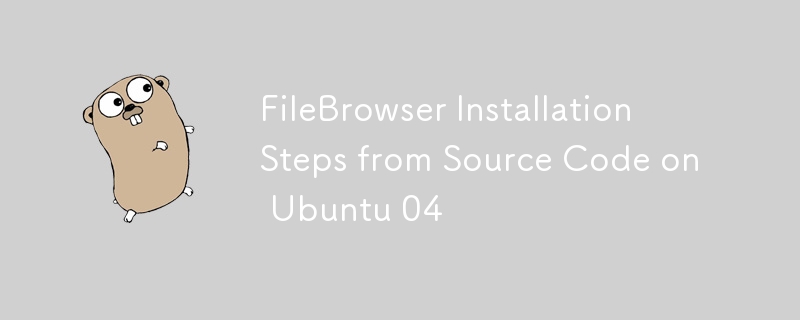
Pelayar Fail daripada sumber pada Ubuntu 24.04, ikut langkah berikut:
1. Prasyarat
Pastikan anda memasang alatan dan kebergantungan yang diperlukan:
sudo apt update sudo apt install -y build-essential git
2. Klon Repositori FileBrowser
Kod sumber FileBrowser dihoskan pada GitHub. Klon repositori menggunakan git:
git clone https://github.com/filebrowser/filebrowser.git cd filebrowser
3. Bina Penyemak Imbas Fail
FileBrowser ditulis dalam Go. Anda perlu memasang Go untuk membinanya.
Pasang Go
Jika Go belum dipasang, anda boleh memasangnya menggunakan arahan berikut:
sudo apt install -y golang
Sahkan pemasangan:
go version
Bina Penyemak Imbas Fail
Navigasi ke direktori FileBrowser dan bina aplikasi:
cd filebrowser go build -o filebrowser
Ini akan mencipta fail boleh laku bernama penyemak imbas fail dalam direktori semasa.
4. Pindahkan Boleh Laksana
Alihkan binari penyemak imbas fail ke direktori dalam PATH anda, seperti /usr/local/bin, supaya ia boleh dilaksanakan dengan mudah:
sudo mv filebrowser /usr/local/bin/
5. Buat Fail Perkhidmatan Systemd
Untuk mengurus FileBrowser sebagai perkhidmatan sistem, buat fail perkhidmatan:
sudo nano /etc/systemd/system/filebrowser.service
Tambah kandungan berikut pada fail perkhidmatan:
Description=File Browser After=network.target [Service] User=yourusername Group=yourusername ExecStart=/usr/local/bin/filebrowser -r /path/to/your/root/directory Restart=on-failure [Install] WantedBy=multi-user.target
Ganti nama pengguna anda dengan nama pengguna sebenar anda dan laraskan laluan ExecStart jika perlu.
6. Muat Semula Systemd dan Mulakan Perkhidmatan
Muat semula systemd untuk menggunakan konfigurasi perkhidmatan baharu:
sudo systemctl daemon-reload
Mulakan perkhidmatan FileBrowser:
sudo systemctl start filebrowser
Dayakan perkhidmatan dimulakan semasa but:
sudo systemctl enable filebrowser
7. Konfigurasikan Penyemak Imbas Fail
Jika perlu, buat fail konfigurasi untuk FileBrowser atau ubah suai tetapan lalainya.
Fail Konfigurasi
Anda boleh menentukan konfigurasi tambahan menggunakan pilihan baris arahan atau dengan mencipta fail konfigurasi. Semak dokumentasi FileBrowser untuk pilihan konfigurasi terperinci.
8. Sahkan Pemasangan
Semak status perkhidmatan FileBrowser untuk memastikan ia berjalan:
bash
Salin kod
sudo systemctl status filebrowser
Anda sepatutnya melihat status perkhidmatan sebagai aktif (berjalan).
9. Akses Penyemak Imbas Fail
Buka pelayar web anda dan navigasi ke http://localhost:8080 (atau port yang anda konfigurasikan) untuk mengakses antara muka web FileBrowser.
Kesimpulan
Dengan mengikuti langkah-langkah ini, anda sepatutnya boleh memasang FileBrowser daripada sumber pada Ubuntu 24.04 dan menyediakannya untuk dijalankan sebagai perkhidmatan systemd. Jika anda menghadapi sebarang masalah, rujuk dokumentasi FileBrowser atau semak log perkhidmatan untuk mendapatkan butiran lanjut.
Atas ialah kandungan terperinci Langkah-langkah Pemasangan Penyemak Imbas Fail daripada Kod Sumber pada Ubuntu 04. Untuk maklumat lanjut, sila ikut artikel berkaitan lain di laman web China PHP!

